文件属性信息详述 下 ( 文件相关权限+文件时间信息)
目录
文件属性信息详述 下
一、文件相关权限
1.权限
权限可分为三部分
Part 1:可读权限 read (r)
Part 2:可写权限 write(w)
Part 3:执行权限 execute(x)
Part 4:没有权限 N/A(-)
2.权限位
权限位主要分为三个部分,分别是属主、属组以及其他人
权限位主要分为三个部分,分别是属主、属组以及其他人
rwx : 属主 (具有可读 可写 可执行功能)
r-x : 属组 (具有可读 可执行功能)
r-x : 其他人 (具有可读 可执行功能)
3.权限对应的数字编号
每一个权限都拥有一个数字编号
可读权限 read (r) :4
可写权限 write(w) :2
执行权限 execute(x):1
没有权限 N/A(-) :0
4.权限编号添加权限
在添加权限的时候,可以将权限加起来
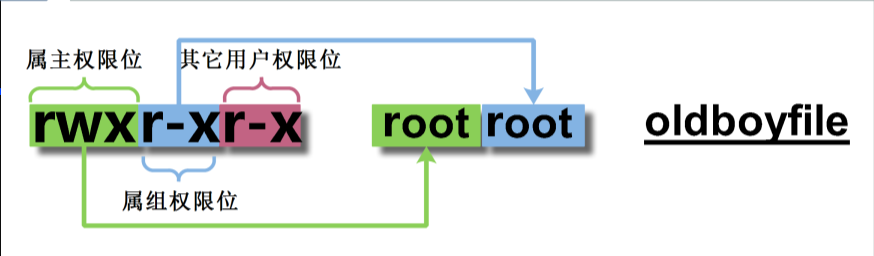
举例: rwxrw---- root root index
rwxrw---- 等价于 760
属主 : 可读可写可执行
属组 :可读可写
其他人:没有任何权限
5.权限的归属
属主:u
属组:g
其他人:o
PS:小写英文字母
6.添加权限(chmod)
添加权限的命令如下:
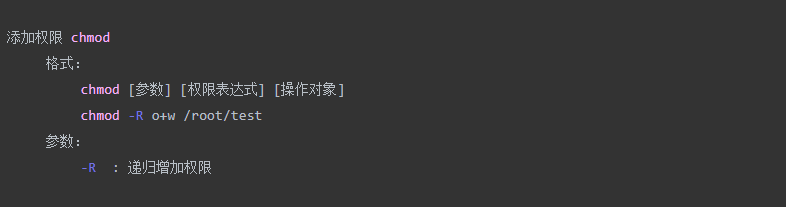
Xshell测试:
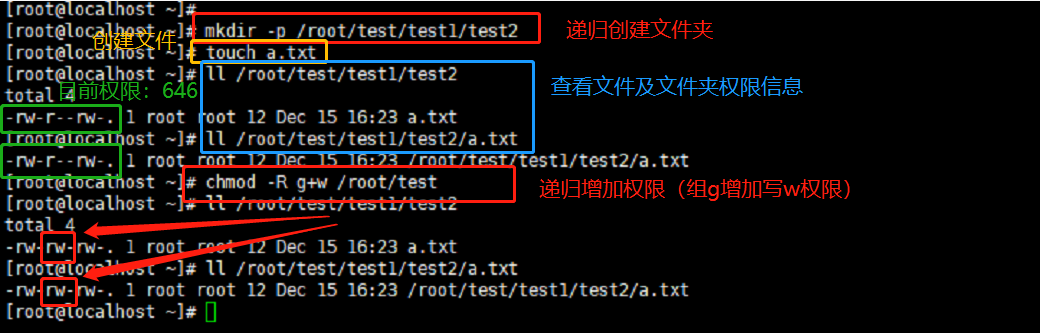
7.测试权限对于用户的意义
1、普通用户是严格遵守权限的
2、root用户是高于权限
3、权限需要重新登才生效(su和su - 都可以)
知识储备:
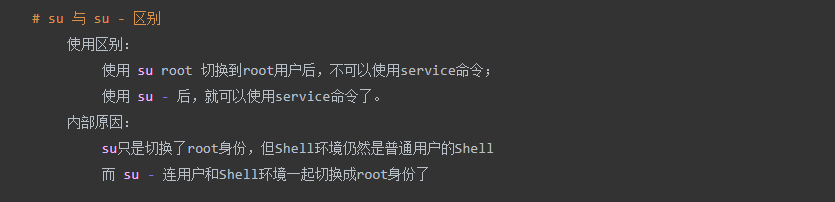
8.测试权限对于目录的意义

9.创建文件的默认权限
进程新建文件、目录的权限会受到umask的影响,umask表示要减掉的权限。
9.1显示或临时修改文件umask权限(重启后失效,恢复原状)
具体示例如下:
先建立原始文件:
##查看umask值
[root@centos6 ~]# umask
0022
##创建文件和目录
[root@centos6 ~]# touch test1
[root@centos6 ~]# mkdir test2
##查看文件和目录权限,发现权限中减掉了g的w和o的w写权限,注意文件默认没有x执行权限
[root@centos6 ~]# ll -d test1 test2
-rw-r--r--. 1 root root 0 8月 19 16:30 test1
drwxr-xr-x. 2 root root 4096 8月 19 16:30 test2
再进行修改umask值:
##修改umask为0777,临时修改,退出会话修改失效
[root@centos6 ~]# umask 0777
##创建文件和目录
[root@centos6 ~]# touch test3
[root@centos6 ~]# mkdir test4
[root@centos6 ~]#
##查看文件权限,发现所有权限都被减掉
[root@centos6 ~]# ll -d test3 test4
----------. 1 root root 0 8月 19 16:32 test3
d---------. 2 root root 4096 8月 19 16:32 test4
[root@centos6 ~]#
9.2永久修改文件umask权限(了解)
具体示例如下:
#如果要永久修改umask值,需要修改文件 /etc/profile ,并执行 source /etc/profile 使umask生效
##查看用户创建相关umask
[root@centos6 ~]# grep -i umask /etc/login.defs
UMASK 077
[root@centos6 ~]#
##创建用户
[root@centos6 ~]# useradd testuser1
[root@centos6 ~]#
##查看用户家目录权限,发现减掉了g和o的所有权限
[root@centos6 ~]# ll -d /home/testuser1/
drwx------. 4 testuser1 testuser1 4096 8月 19 16:42 /home/testuser1/
[root@centos6 ~]#
##修改创建用户umask值为000
[root@centos6 ~]# vi /etc/login.defs
[root@centos6 ~]# grep -i umask /etc/login.defs
UMASK 000
[root@centos6 ~]#
##创建用户
[root@centos6 ~]# useradd testuser2
##查看用户家目录权限,发现没有减掉任何权限
[root@centos6 ~]# ll -d /home/testuser2/
drwxrwxrwx. 4 testuser2 testuser2 4096 8月 19 16:44 /home/testuser2/
##八进制显示umask值,是创建新文件或目录应减掉的值
[root@centos6 ~]# umask
0777
##符号显示umask值,是创建新文件或目录应有的权限
[root@centos6 ~]# umask -S
u=,g=,o=
[root@centos6 ~]#
9.3 创建文件夹的默认权限是从哪里来的
在Linux中,常用的文件的权限是666, 目录的权限是777。
1、'''文件'''的权限是跟 umask 值相减,遇到奇数加一;遇到偶数则不变。(奇变偶不变)
2、'''文件夹'''的权限只要跟 umask 值相减即可。
root : umask 022
test09 : umask 002
默认文件权限:644(rw-r--r--)
默认的文件夹权限:755(rwxr-xr-x)
'''&& and || or'''
eg:如果umask都是123,文件与文件夹的权限是多少?
文件(奇变偶不变):644 - 123 = 521 >>> 622
文件夹:755 - 123 = 632
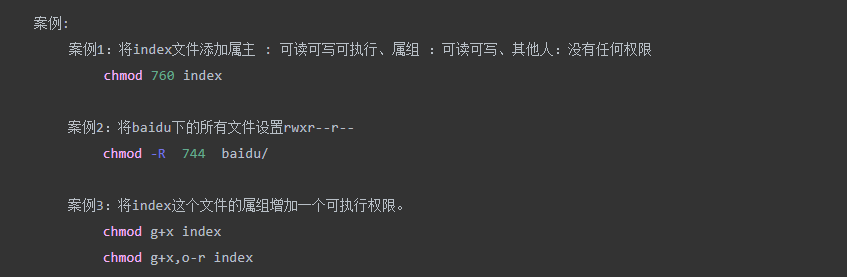
二、文件时间信息
whoami: 当前窗口登录的用户
who:当前用户登录系统的终端

